photoshop制作怀旧照片
发布时间:2015-05-12 来源:查字典编辑
摘要:照片特效——photoshop制作怀旧照片最终效果图第一步:把原图按等比例缩小,我的选择是600*450像素,缩小后选择滤镜里的锐化>>US...
照片特效——photoshop制作怀旧照片
最终效果图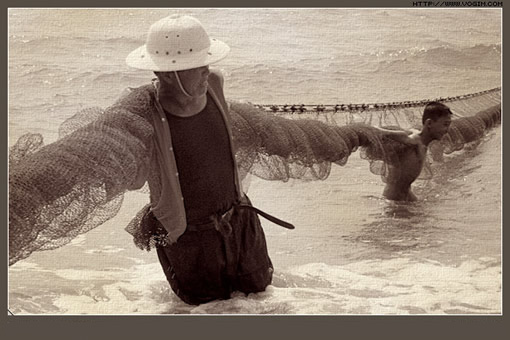
第一步:把原图按等比例缩小,我的选择是600*450像素,缩小后选择滤镜里的锐化>>USM锐化(如果不是很糊就用默认的参数,不然就自己按实际情况调整.)然后我们要把图片调整成黑白也就是选择图像>>调整>>去色(键盘快捷键CTRL+SHIFT+U)就可以达到黑白效果了。<原图>

《原图》
第二步:接着我们要调整一下曲线,选择图像>调整>曲线(键盘快捷键CTRL+M)就可以进行调整了,我用的参数是(图1)。
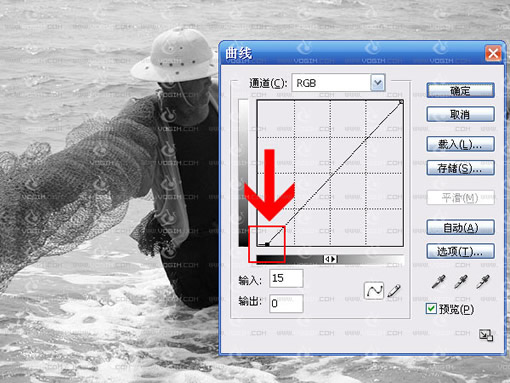
《图1》


